A klónozó bélyegző eszköz használata a Photoshop CS6 programban

Fedezze fel a Klónbélyegző eszköz használatát a Photoshop CS6 programban, és tanulja meg, hogyan klónozhat képeket szakmai szinten.
Az Adobe Acrobat Creative Suite 5 programban egyszerűen beszúrhat egy kiemelő szövegdobozt a dokumentumba a Megjegyzés és jelölő eszköztár Kiemelő eszközével, amelyet a Feladatok eszköztár Megjegyzés opciójára kattintva érhet el. Ezután választhatja a Megjegyzés és jelölő eszközök megjelenítése lehetőséget.
A Megjegyzés és jelölés eszköztárat a Nézet → Eszköztárak → Megjegyzés és jelölés menüpont kiválasztásával is elérheti.
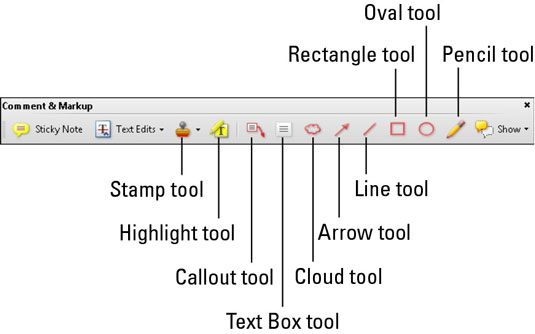
A Megjegyzés és jelölés eszköztár az Acrobat Creative Suite 5-ben.
A Kiemelő eszköz létrehoz egy kiemelő szövegmezőt, amely nyíllal mutat a dokumentum egy részére. A kiemelő szövegmező három részből áll: a szövegdobozból, a térdvonalból és a végpontvonalból. Az egyes részeket egyenként átméretezheti a dokumentum kiemelési területének testreszabásához.
A kiemelő eszköz használatához kövesse az alábbi lépéseket:
Válassza ki a Kiemelő eszközt a Megjegyzés és jelölés eszköztárból.
Kattintson arra a helyre, ahol a nyílhegyet szeretné elérni.
Húzza felfelé vagy lefelé vagy oldalra a szövegdoboz elhelyezéséhez, és kezdje el a gépelést.
Kattintson a szövegmezőre, majd a vonalon lévő rögzítési pontok segítségével átméretezheti a dobozt.
Kattintson a jobb gombbal (Windows) vagy a Control billentyűt lenyomva tartva (Mac), és válassza a helyi menü Tulajdonságok parancsát a kiemelő szövegmező színének beállításához.
A kiemelés szövegmezőjében módosíthatja a szöveg méretét, színét és betűtípus-jellemzőit.
Módosítsa a kiemelő szövegmező megjelenését, majd kattintson az OK gombra.
Kijelölheti a kiemelő szövegmezőt, és bármikor áthelyezheti egy másik helyre. A szövegmezőt egy horgonypont húzásával átméretezheti.
Fedezze fel a Klónbélyegző eszköz használatát a Photoshop CS6 programban, és tanulja meg, hogyan klónozhat képeket szakmai szinten.
Az Adobe Creative Suite 5 (Adobe CS5) Dreamweaverben a Property Inspector az egyik leghasznosabb panel, amely részletes információkat nyújt a kiválasztott elemekről.
A korrekciós réteg a Photoshop CS6-ban színkorrekcióra szolgál, lehetővé téve a rétegek tartós módosítása nélkül történő szerkesztést.
Amikor az Adobe Illustrator CC-ben tervez, gyakran pontos méretű formára van szüksége. Fedezze fel az átalakítás panel használatát az alakzatok precíz átméretezéséhez.
A Photoshop CS6 paneljeinek kezelése egyszerű és hatékony módja a grafikai munkafolyamatok optimalizálásának. Tanulja meg a paneleket a legjobban kihasználni!
Fedezze fel, hogyan kell hatékonyan kijelölni objektumokat az Adobe Illustratorban a legújabb trükkökkel és technikákkal.
Fedezze fel a Photoshop CS6 legmenőbb funkcióját, a Rétegek automatikus igazítását, amely lehetővé teszi a tökéletes képek létrehozását.
Fedezze fel, hogyan használhatja az InDesign szövegkeret beállításait a kívánt eredmények eléréséhez. Tudja meg, hogyan rendezheti el a szövegeket, és optimalizálja a kiadványait!
Fedezd fel, hogyan használhatod az InDesign Creative Suite 5 rácsait és segédvonalait az elemek pontos elhelyezésére. A rácsok és a segédvonalak megkönnyítik az oldal elrendezését és a nyomtatást.
Ismerje meg, hogyan alkalmazhat átlátszóságot az SVG-grafikákon az Illustratorban. Fedezze fel, hogyan lehet átlátszó hátterű SVG-ket nyomtatni, és hogyan alkalmazhat átlátszósági effektusokat.





